
Wenn Sie einen neuen Buchstaben erstellen, müssen Sie ein Stickereischriftart für es auswählen, ihm einen Namen geben, seine Höhe festlegen und bestimmen, ob jegliche Maschinenfunktionen bewahrt werden sollen. Sie müssen ebenfalls auf dessen Abstandseinstellungen hinweisen, indem Sie Referenzpunkte auf dem Bildschirm digitalisieren.
Warnung: Benutzen Sie kein Tilde-Symbol (~) beim Benennen der Buchstaben. Es stellt ein Sonderzeichen zur Eingabe von Buchstaben mit multiplen Schriftzeichennamen dar.
1Select the objects that make up your newly digitized or modified letter.

2Wählen Sie Objekt > Buchstaben erstellen.
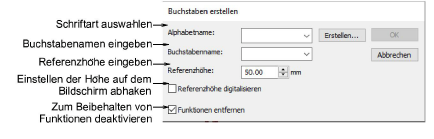
3Wählen Sie eine Schriftart aus dem Dropdown-Menü aus.
4Geben Sie in dem Buchstabe-Feld einen Namen für den Buchstaben an.
Wenn Sie, zum Beispiel, den Buchstaben H digitalisiert haben, müssen Sie ebenfalls H in dem Buchstabe-Feld eingeben.
Tipp: You can create names with multiple characters to identify special letters – e.g. ‘Star’ for a star symbol, or ‘e-acute’ for é.
5Geben Sie in dem Referenzhöhe-Feld einen Höhenwert für den Buchstaben an.
Der Buchstabe wird mit dieser Höhe aufgezeichnet, unbeachtet von seiner Originalgröße. Zudem können Sie durch ein Markieren des Referenzhöhe digitalisieren-Ankreuzfeldes die Höhe auf dem Bildschirm einstellen. Wenn Sie zu dem Designfenster zurückkehren, werden Sie zur Digitalisierung der Höhe aufgefordert. Falls Referenzhöhe digitalisieren markieren, wird der Wert in dem Referenzhöhe-Feld ignoriert. Buchstaben besitzen normalerweise eine Höhe von 20 bis 40 mm.
6Entmarkieren Sie Funktionen entfernen nur dann, wenn Sie jegliche Maschinenfunktionen in dem Objekt beibehalten möchten.
Der Buchstabe kann, zum Beispiel, absichtlich eingefügte Farbwechsel oder andere Maschinenfunktionen beinhalten. Solche Buchstaben benötigen den Wie digitalisiert-Verbindungstyp.
7Klicken Sie auf OK.
8Klicken Sie zwecks Markierung zweier Referenzpunkte für die Buchstabenbreite und die Grundlinie.
Die Entfernung zwischen den Referenzpunkten bestimmt die Buchstabenbreite, welcher ebenfalls jegliche an den Seiten des Buchstaben bestehende Räume einschließt. Dies bestimmt dann zwischen Buchstaben den ‚Standardabstand‘.
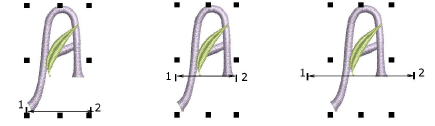
Anmerkung: Die von Ihnen digitalisierten Referenzpunkte bestimmen ebenfalls, wo der Buchstabe auf der Grundlinie gesetzt wird.
9Falls Sie in dem Buchstaben erstellen-Dialogfeld Referenzhöhe digitalisieren ausgewählt haben, werden Sie zwecks Festlegung der Buchstabenhöhe zur Digitalisierung eines dritten Referenzpunktes aufgerufen.
Eine Meldung wird bestätigen, dass der Buchstabe mit dem aktuellen Stickereischriftart gespeichert wurde.